2.5 吋硬碟背板纜線佈線
使用本節瞭解 2.5 吋硬碟背板的纜線佈線。
根據硬碟背板的位置,選取對應的佈線方案:
完成纜線佈線後,使用對應位置的纜線束帶將纜線捆紮在一起:
註
- 接頭之間的連接;1↔1,2↔2,3↔3,... n↔n
- 進行纜線佈線時,確保所有纜線都正確穿過纜線導件。
前方 2.5 吋硬碟背板纜線佈線
圖 1. 前方 2.5 吋硬碟背板信號纜線佈線
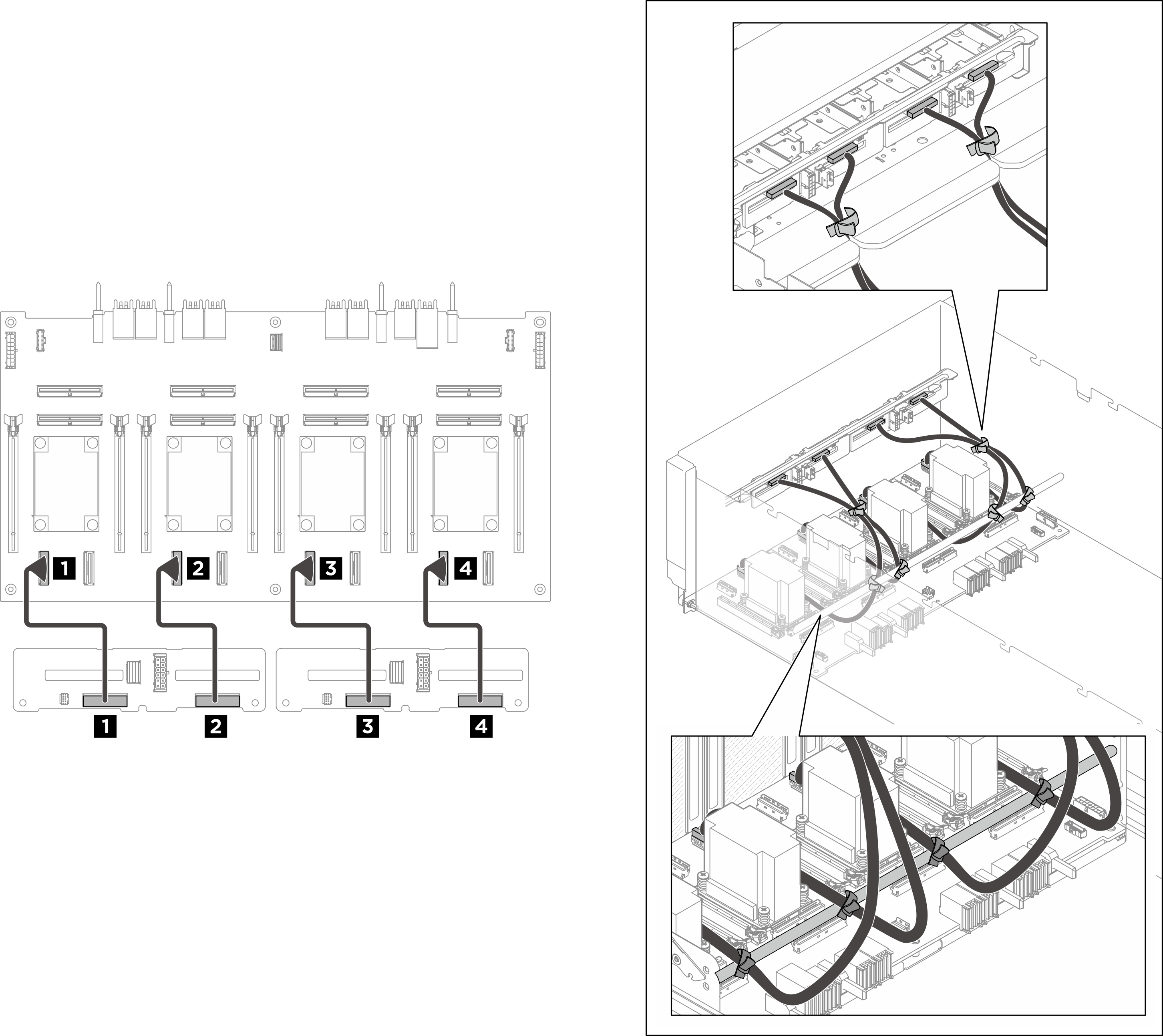
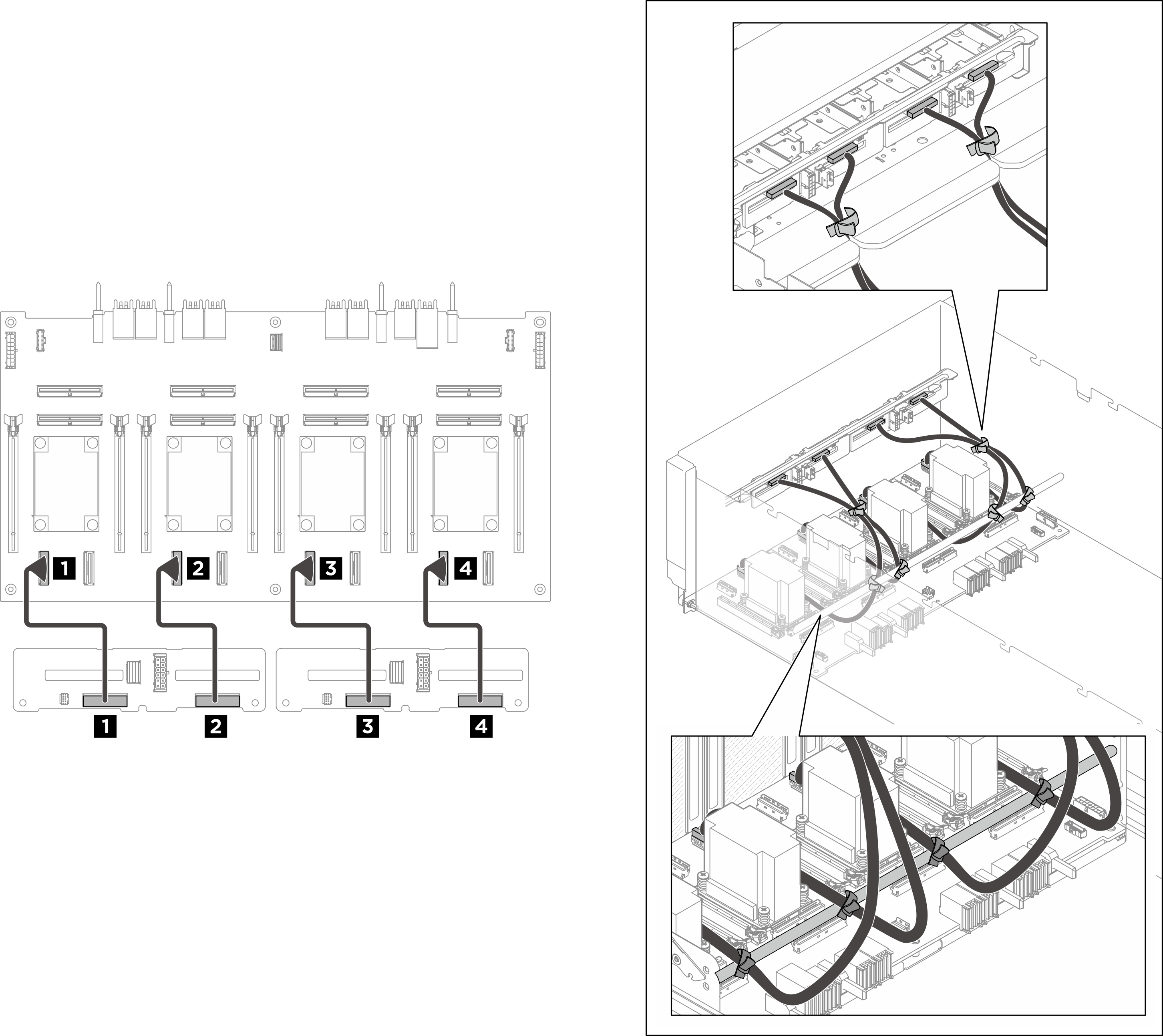
| 纜線 | 從 | 到 | 標籤 |
|---|---|---|---|
| 1 | 背板 1:NVMe 接頭 0-1 | PCIe 交換器板:NVMe 接頭 1 (NVME1) |
|
| 2 | 背板 1:NVMe 接頭 2-3 | PCIe 交換器板:NVMe 接頭 3 (NVME3) |
|
| 3 | 背板 2:NVMe 接頭 0-1 | PCIe 交換器板:NVMe 接頭 5 (NVME5) |
|
| 4 | 背板 2:NVMe 接頭 2-3 | PCIe 交換器板:NVMe 接頭 7 (NVME7) |
|
註

將 2.5 吋硬碟背板信號線向下按壓到板上,使其遠離散熱槽。
小心
- 對於 H100/H200 GPU,將 2.5 吋硬碟背板電源線穿過 GPU 纜線固定器,如圖所示。
- 對於 B200 GPU,將 2.5 吋硬碟背板電源線穿過軟管,如圖所示。
圖 2. 適用於 H100/H200 GPU 的前方 2.5 吋硬碟背板電源線佈線
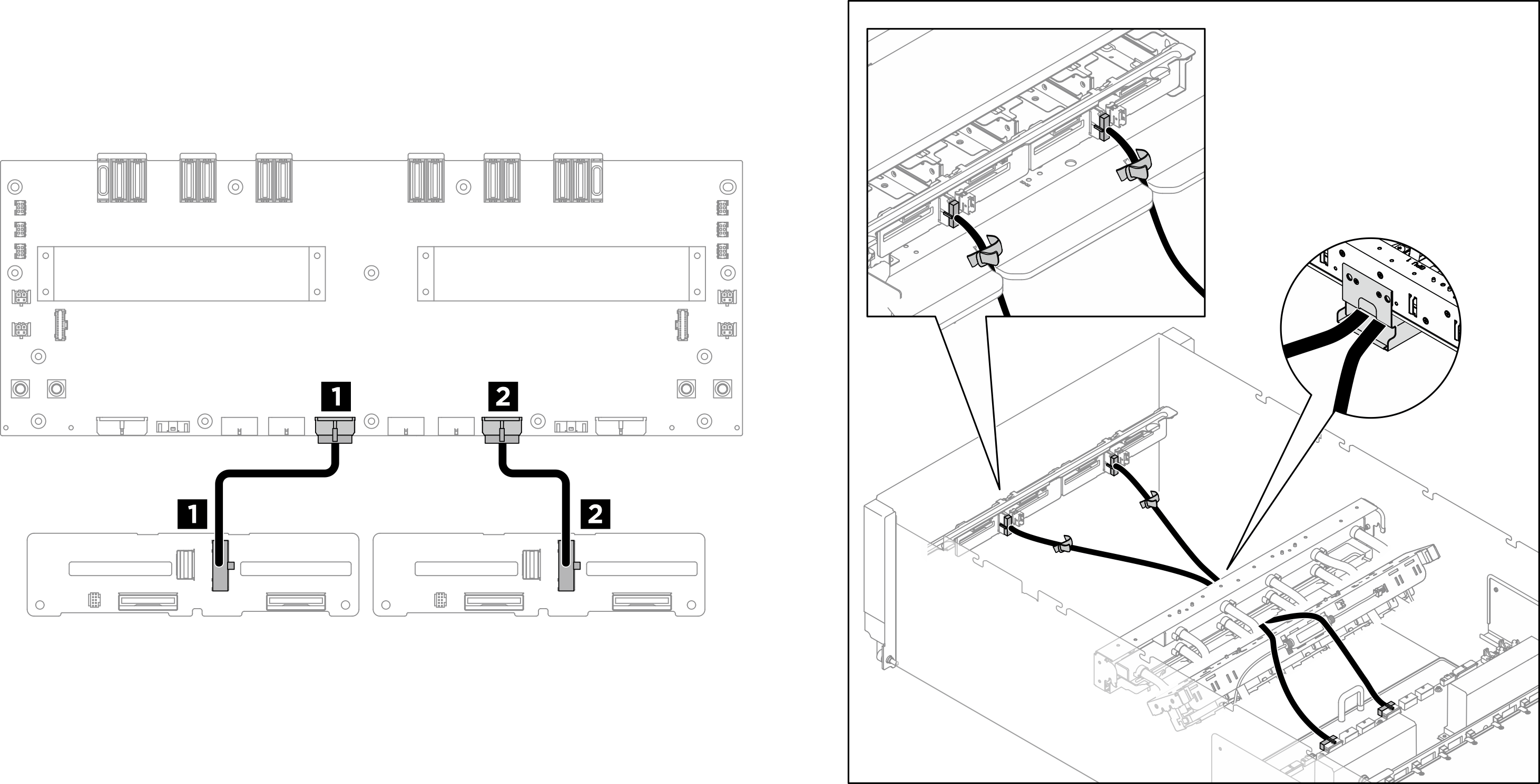
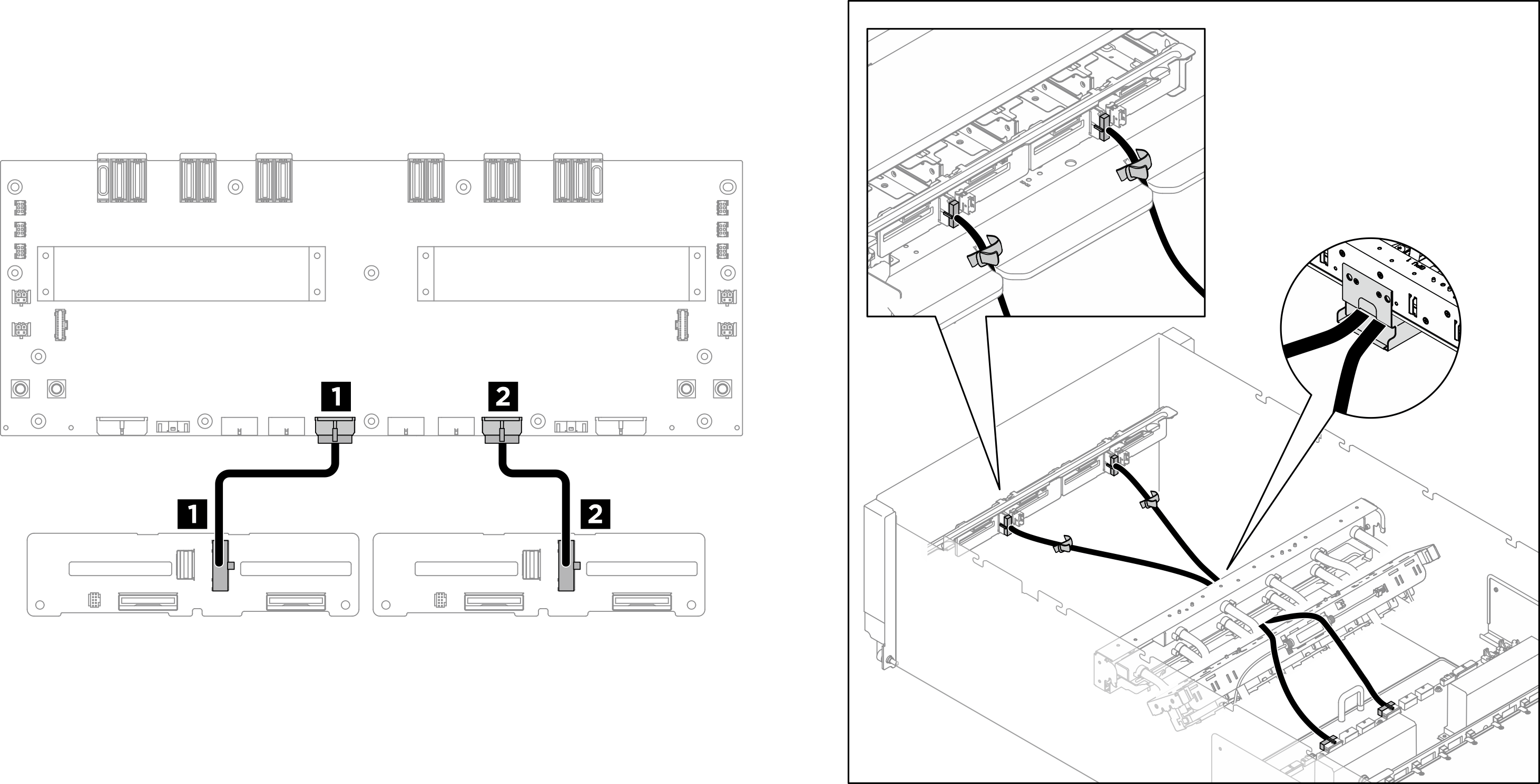
圖 3. 適用於 B200 GPU 的前方 2.5 吋硬碟背板電源線佈線
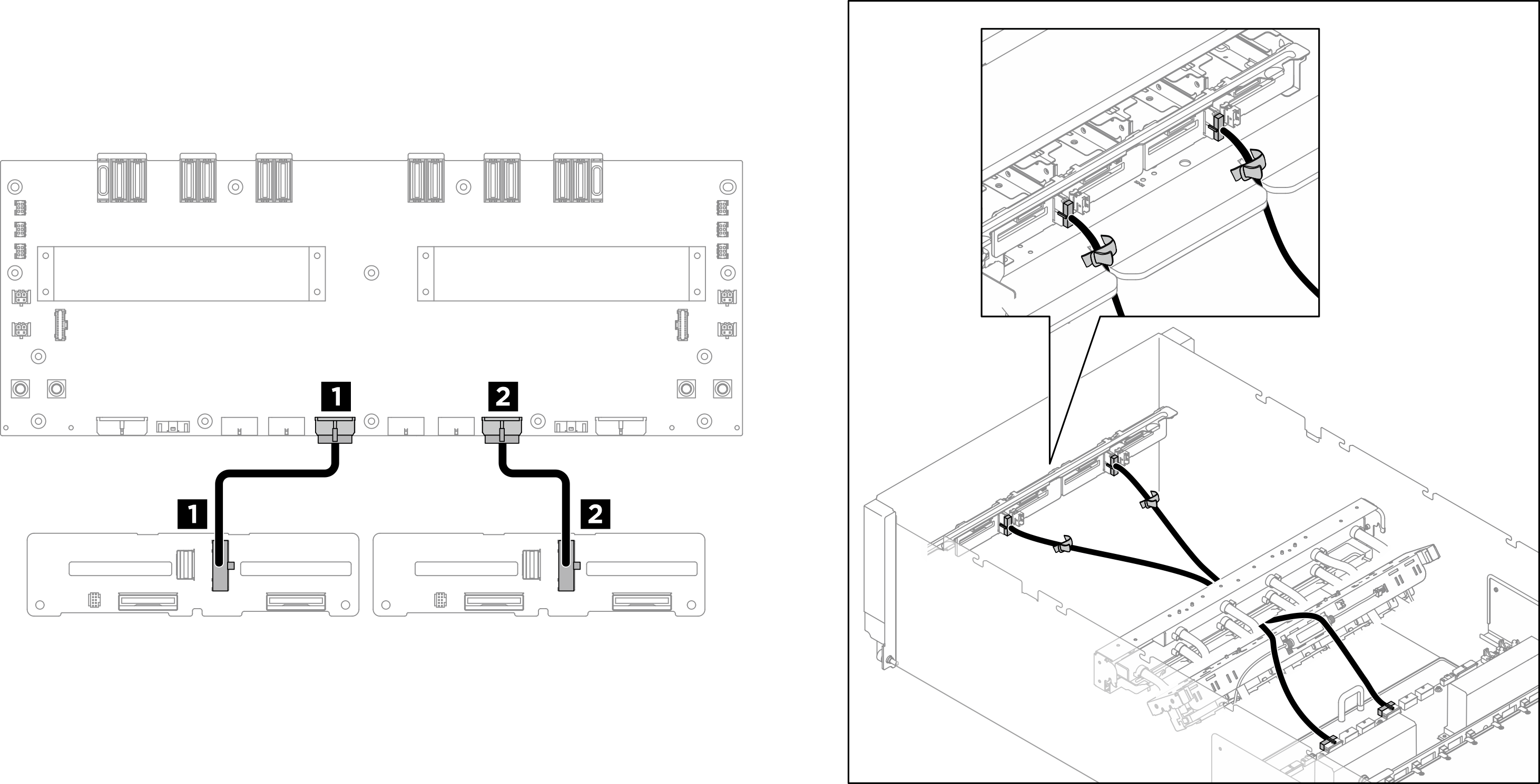
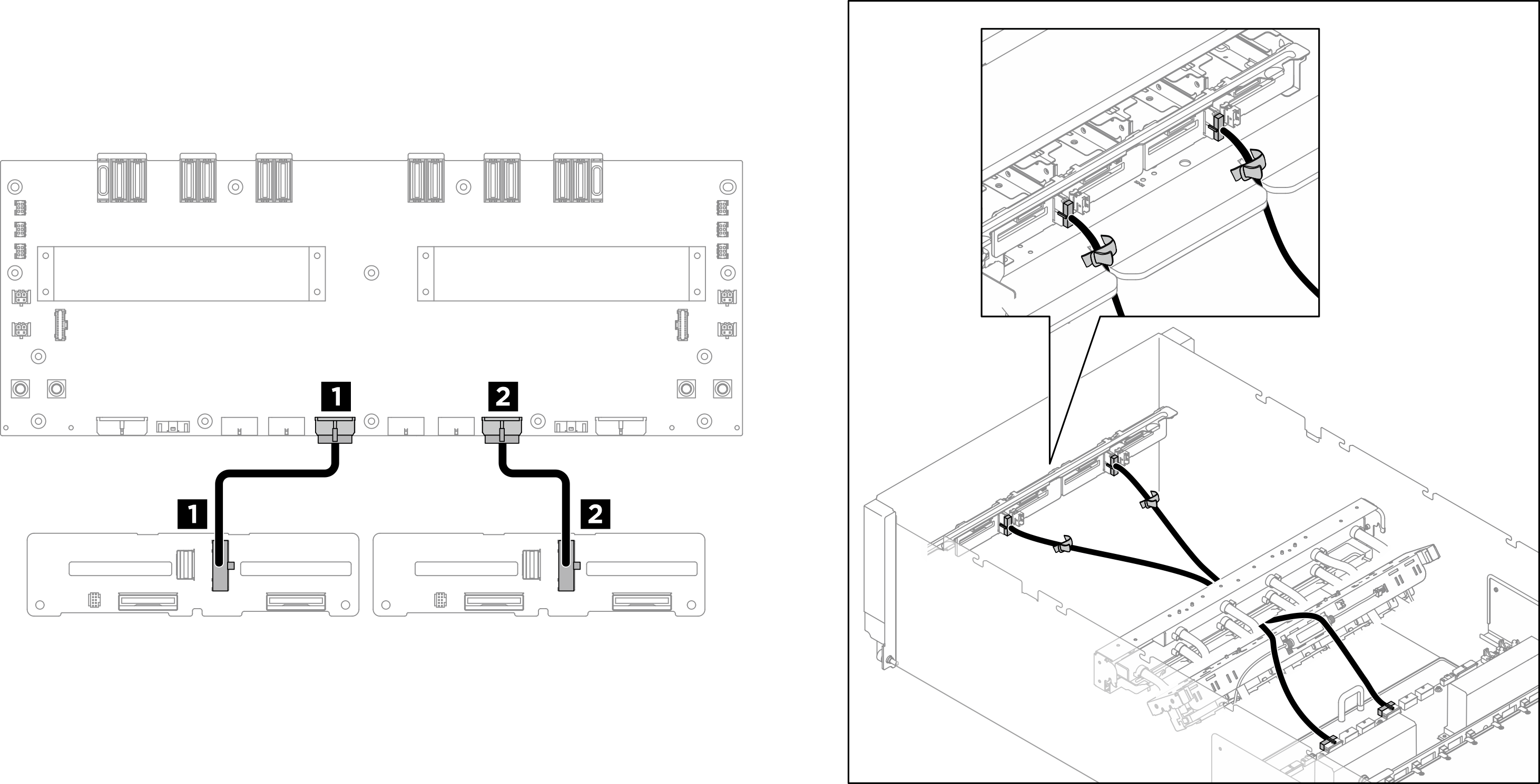
| 纜線 | 從 | 到 | 標籤 |
|---|---|---|---|
| 1 | 背板 1:電源接頭 | 電源配送板:背板 1 電源接頭 (BP1 PWR) |
|
| 2 | 背板 2:電源接頭 | 電源配送板:背板 2 電源接頭 (BP2 PWR) |
|
後方 2.5 吋硬碟背板纜線佈線
圖 4. 後方 2.5 吋硬碟背板纜線佈線
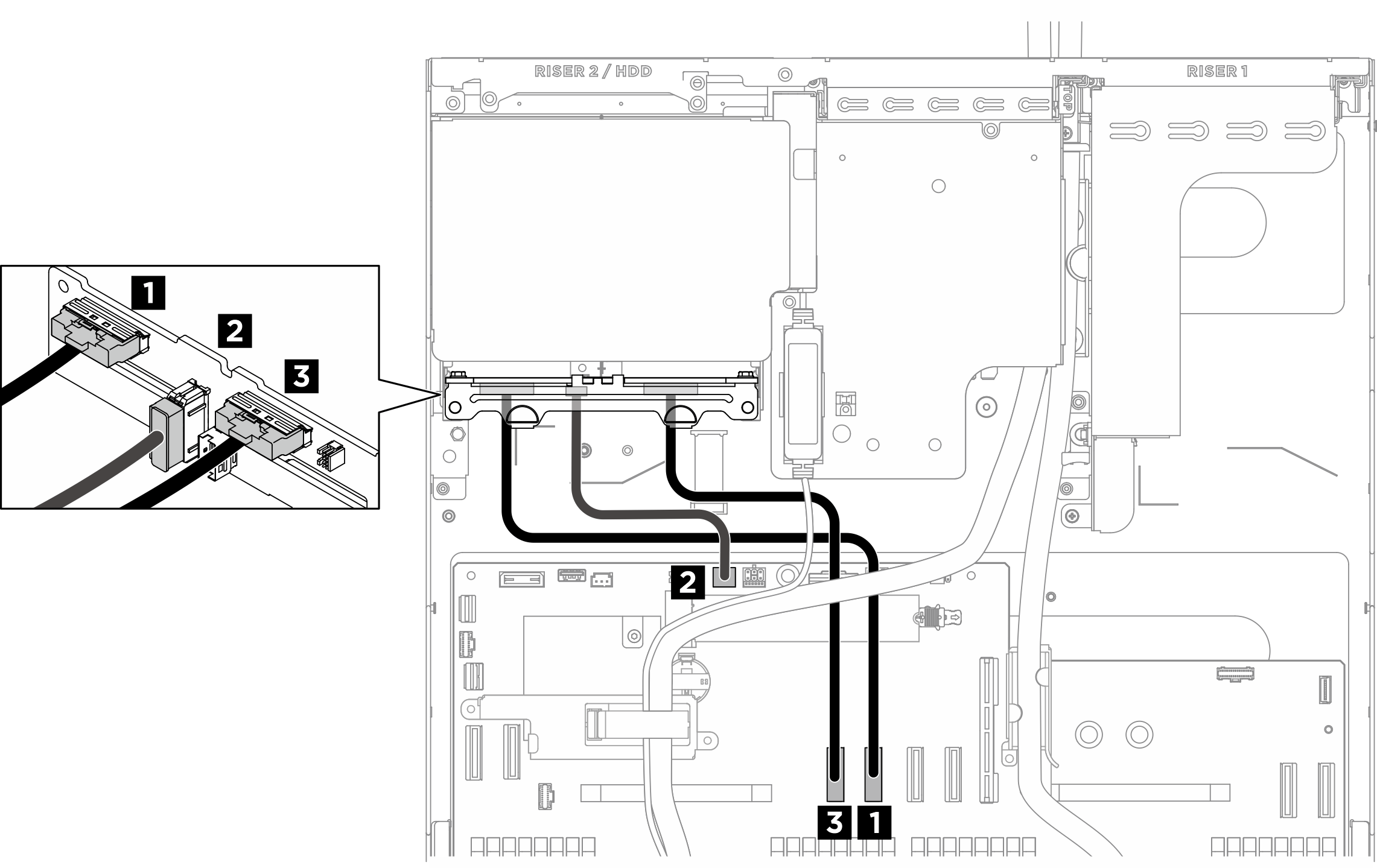
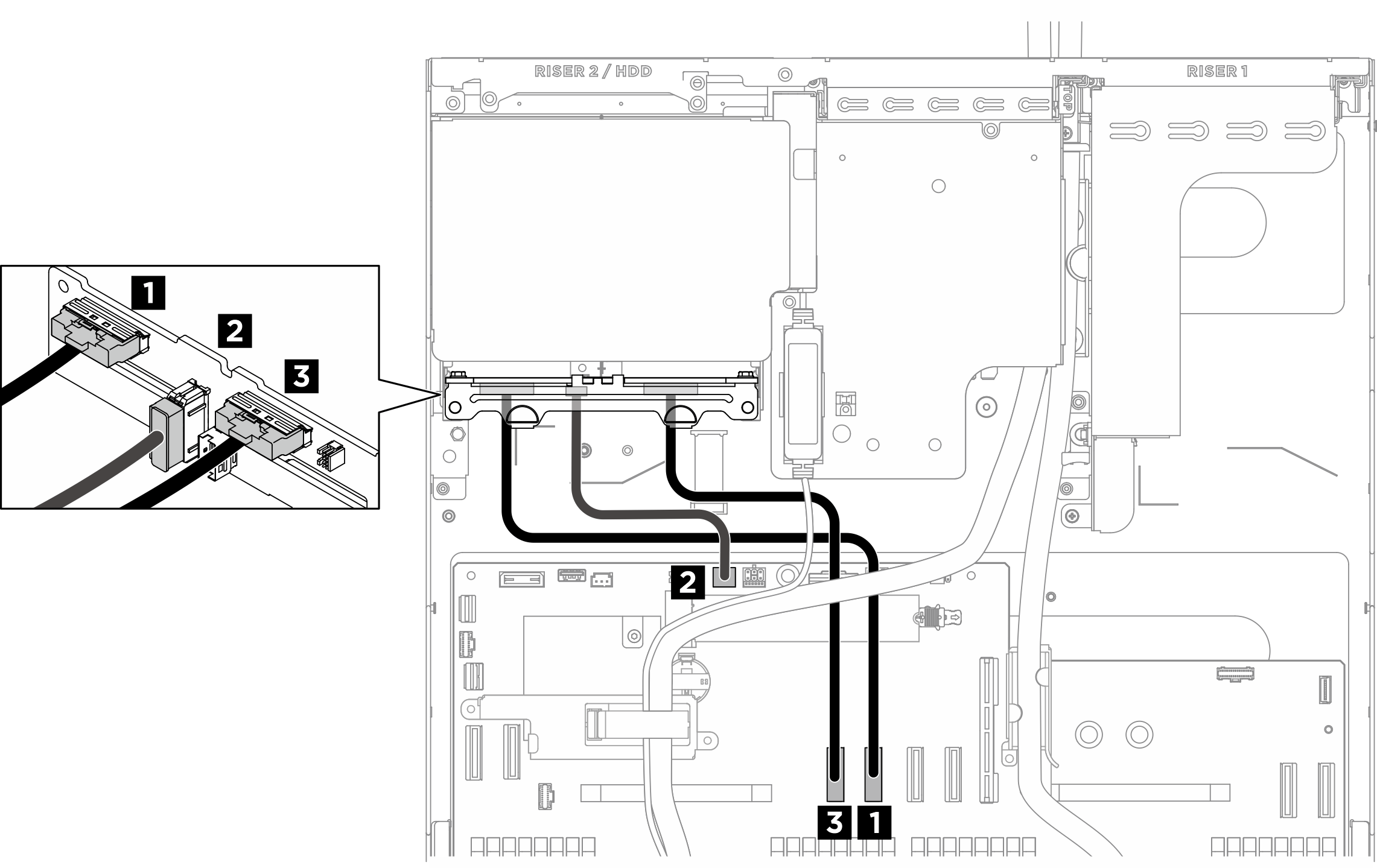
| 纜線 | 從 | 到 | 標籤 |
|---|---|---|---|
| 1 | 背板:NVMe 接頭 2-3 | 主機板:後方硬碟背板信號接頭 (MCIO4B) |
|
| 2 | 背板:電源接頭 | 主機板:後方硬碟背板電源接頭 (BP PWR/SIG 2) |
|
| 3 | 背板:NVMe 接頭 0-1 | 主機板:後方硬碟背板信號接頭 (MCIO4A) |
|
在您完成之後
圖 5. 使用纜線束帶固定纜線
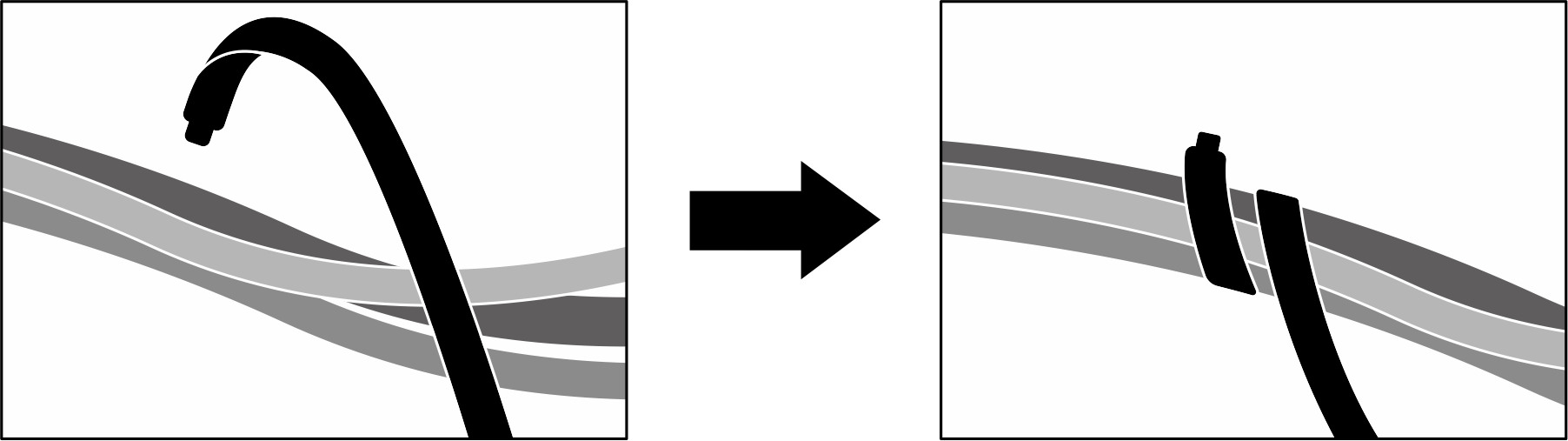
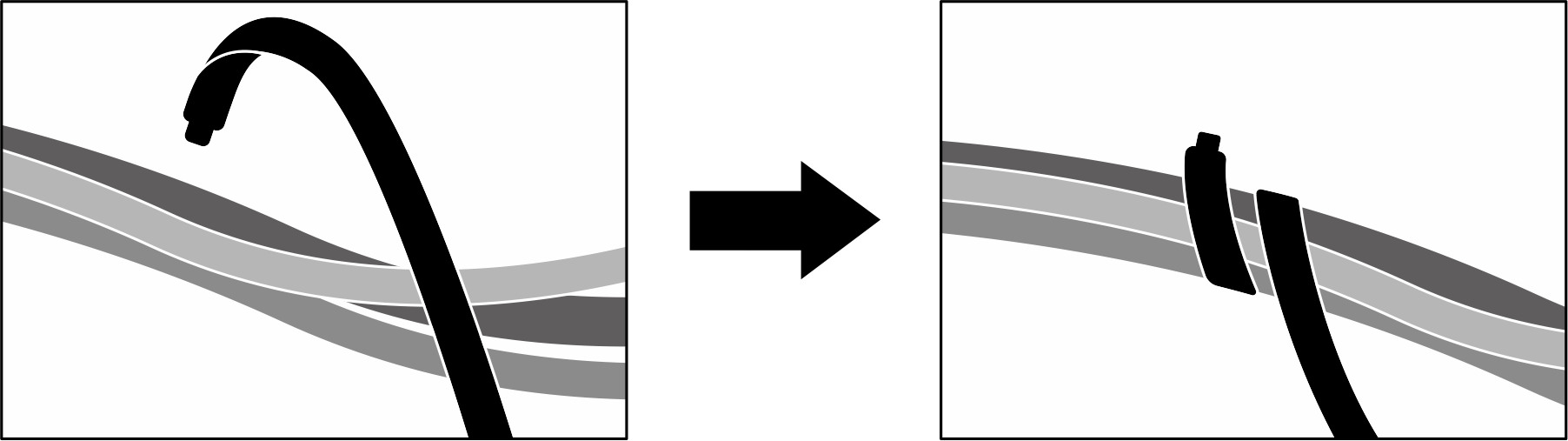
綑綁前方硬碟背板側的纜線
將硬碟背板信號線和電源線、GPU 管理纜線、正面 I/O 模組纜線和整合式診斷面板纜線分成四束,並用纜線束帶固定,如圖所示。
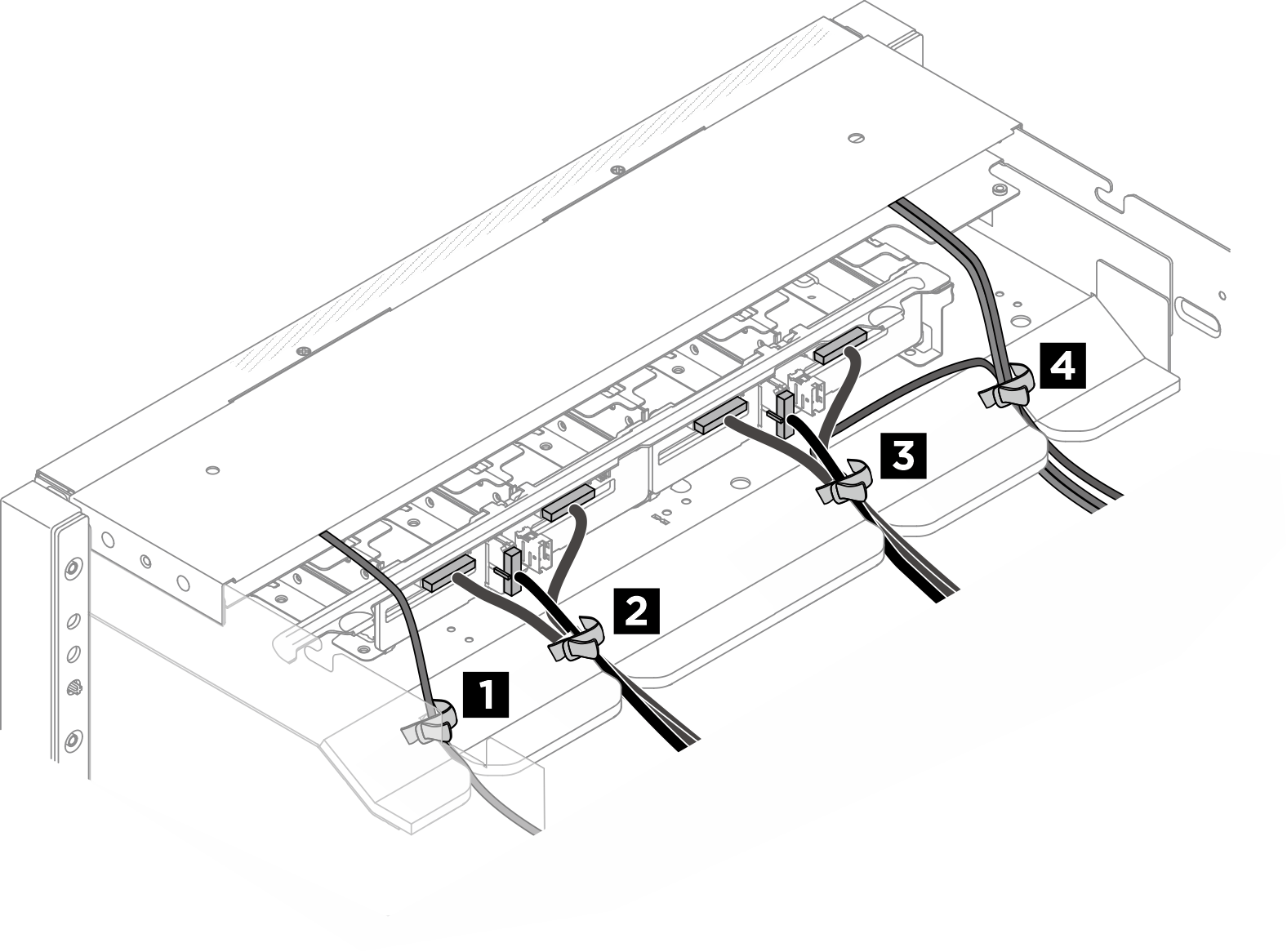
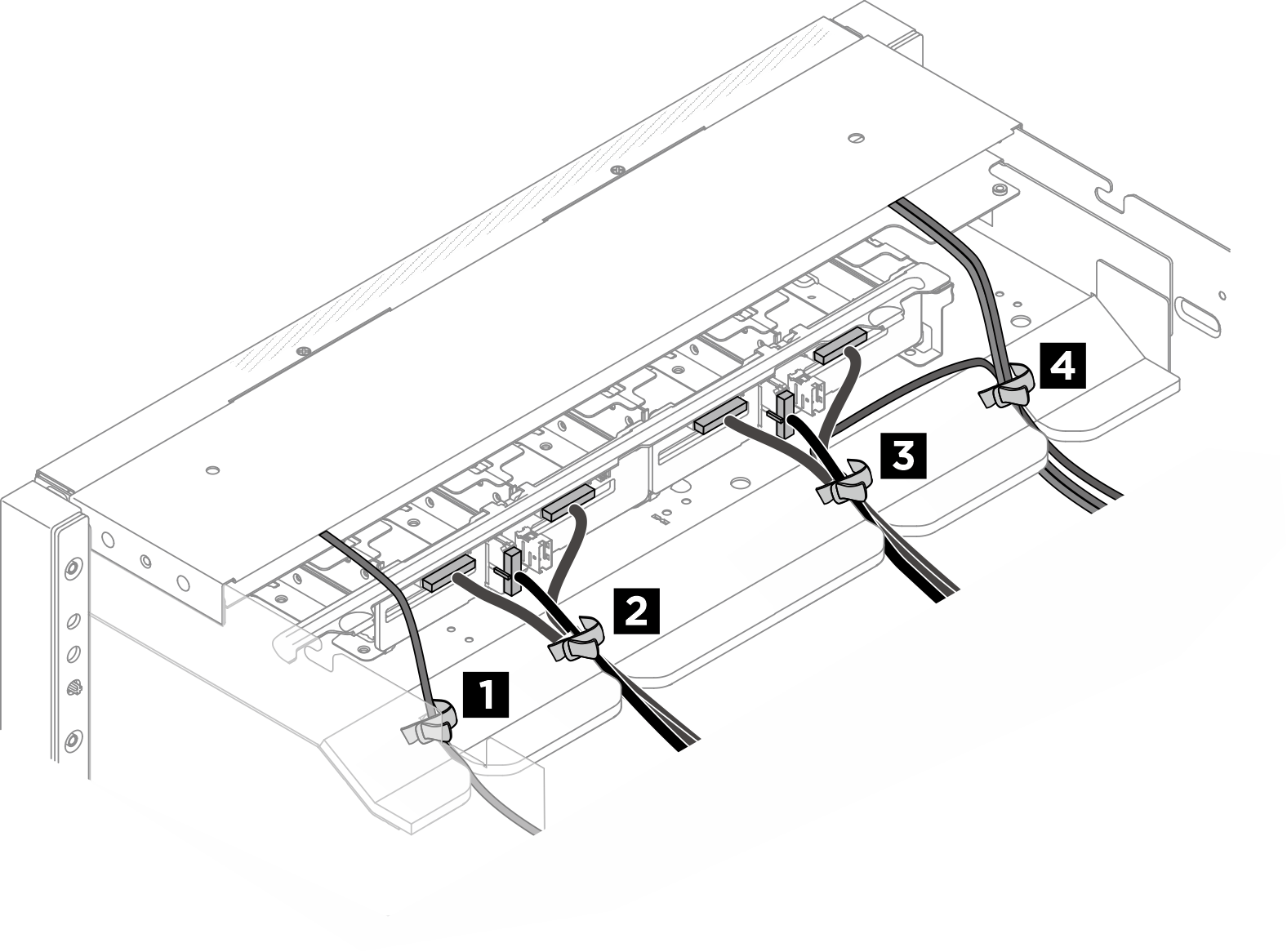
| 束 | 纜線 | 接頭 |
| 1 |
|
|
| 2 |
|
|
| 3 |
|
|
| 4 |
|
|
捆綁連接到 PCIe 交換器板的纜線
將連接到 PCIe 交換器板的纜線分成六束,並用纜線束帶固定到橫槓上。
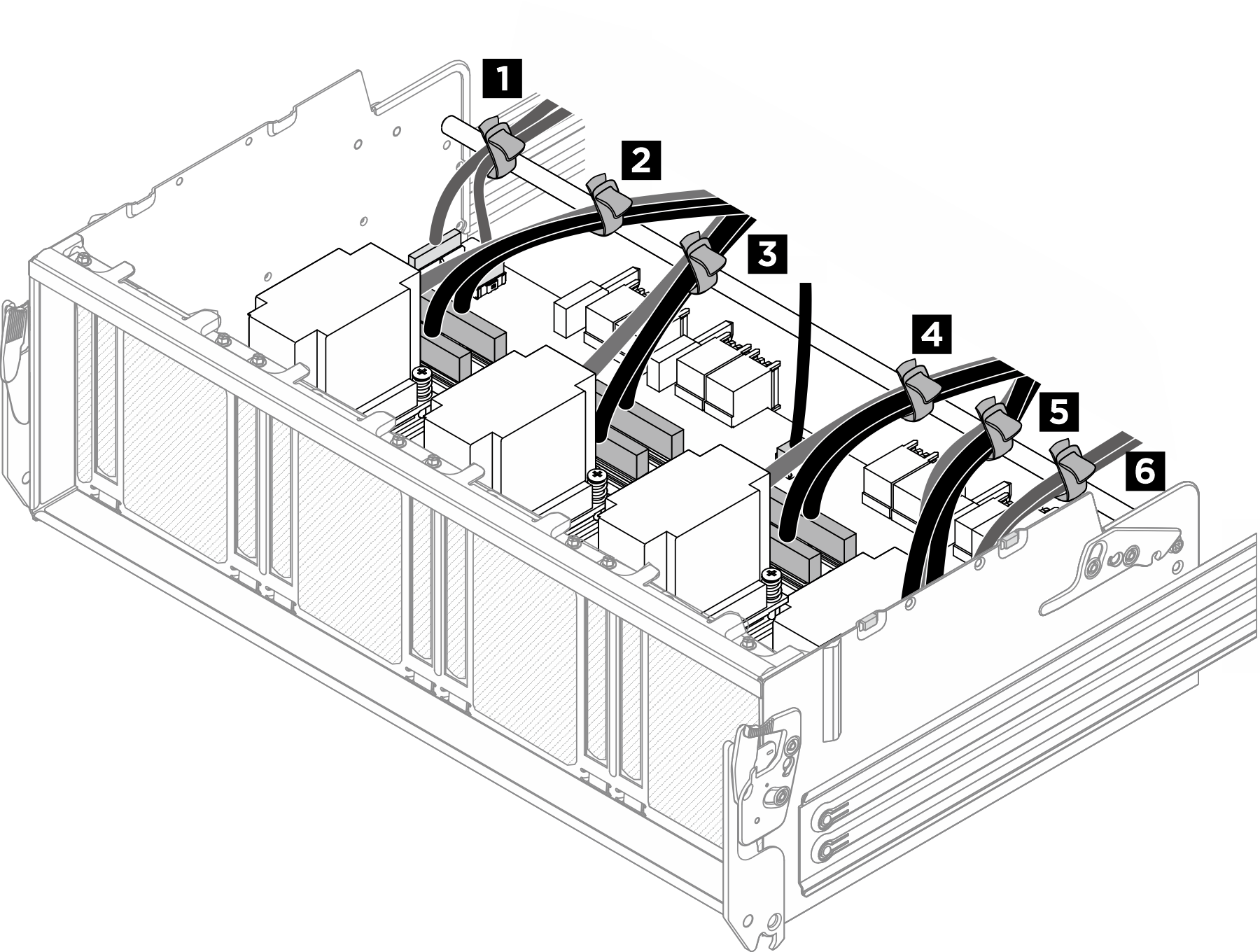
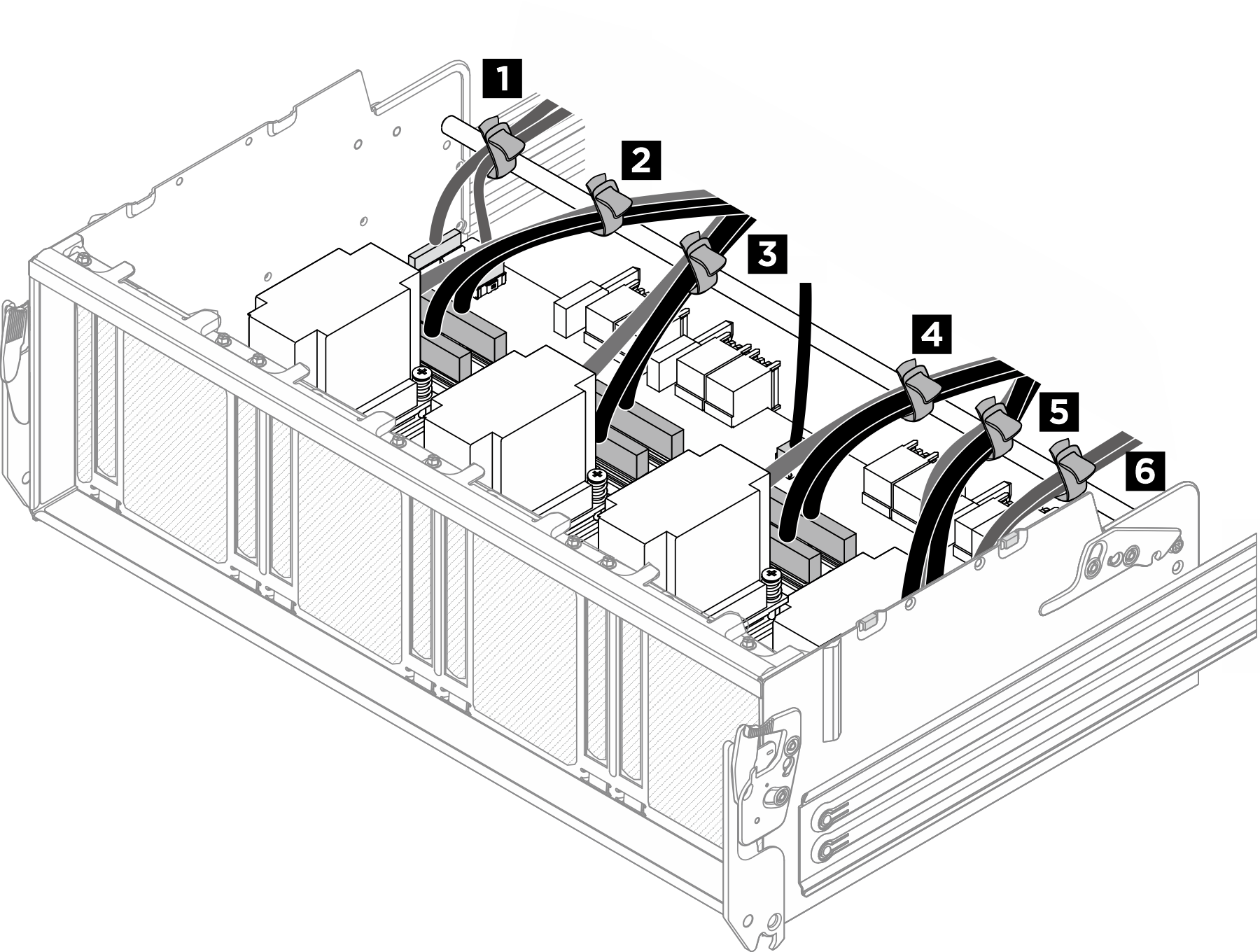
| 束 | 纜線 | 接頭(在 PCIe 交換器板上) |
| 1 |
|
|
| 2 |
|
|
| 3 |
|
|
| 4 |
|
|
| 5 |
|
|
| 6 |
|
|
提供意見回饋